Jak rozwiązywać typowe problemy z migracją WordPress
Opublikowany: 2023-05-23Jeśli twój obecny serwer hostingowy sprawia ci problemy, migracja witryny WordPress na nowy serwer jest skutecznym sposobem na pozostawienie ich raz na zawsze, nie żeby sama migracja WordPress nie powodowała wystarczających problemów.
Od potencjalnej utraty plików po przestoje migracji i problemy z konfiguracją nazw domen, istnieje wiele potencjalnych problemów, które mogą przeszkodzić w zapewnieniu sprawnej i bezproblemowej migracji.
Jednak dzięki kilku środkom zapobiegawczym i wielu proaktywnym technikom rozwiązywania problemów będziesz dobrze uzbrojony, aby stosunkowo łatwo ominąć każdą z tych przeszkód.
W tym przewodniku pokażemy, jak rozwiązywać typowe problemy z migracją WordPress, dzieląc się praktycznymi rozwiązaniami i jasnymi instrukcjami krok po kroku, aby mieć pewność, że przeniesienie dużego serwera przebiegnie bez żadnych problemów.
Jak rozwiązywać typowe problemy z migracją WordPress: 5 prostych kroków
1. Znajdowanie i zastępowanie brakujących zasobów
Jednym z najbardziej frustrujących problemów podczas migracji WordPress jest utrata kluczowych plików i zasobów po drodze.
Na początku może nie być od razu oczywiste, że określone komponenty witryny nie przetrwały, dlatego warto nauczyć się testować witrynę po migracji, aby wiedzieć, jak sprawdzić brakujące zasoby.
Jednym ze sposobów na to jest dokładne poruszanie się po witrynie i sprawdzanie, czy wszystkie strony, obrazy, dokumenty i inne zasoby są nienaruszone. Zwróć szczególną uwagę na elementy o znaczeniu krytycznym, które są podstawą Twojej witryny.
Jeśli zauważysz brakujące treści lub niedziałające linki, jest to całkiem solidny znak ostrzegawczy, że brakuje niektórych plików.
Jeśli korzystasz z wysokiej jakości wtyczki do migracji WordPress, powinna ona dostarczyć Ci dzienniki migracji, które mogą dostarczyć cennych informacji na temat procesu migracji i wszelkich napotkanych błędów.
Kontynuacja artykułu poniżej
Na koniec możesz także porównać nowo przeniesioną witrynę z ostatnią utworzoną kopią zapasową. W ten sposób możesz zidentyfikować wszelkie rozbieżności lub brakujące pliki.
Co zrobić z brakującymi plikami
Mówiąc o kopiach zapasowych, tworzenie kopii zapasowych jest najskuteczniejszym sposobem rozwiązywania problemów z brakującymi plikami WordPress.
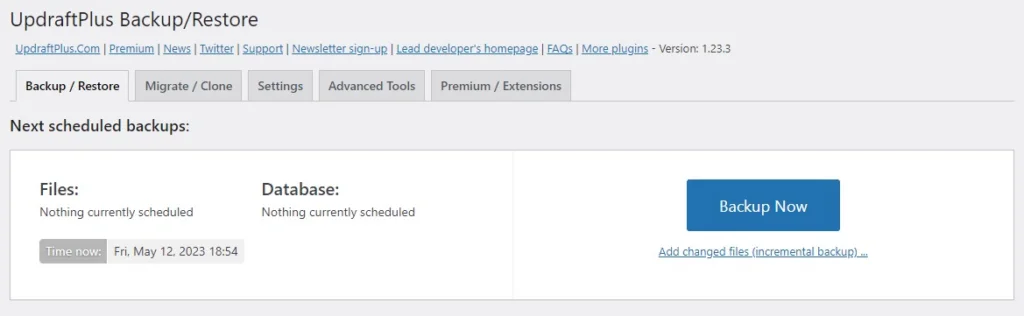
Jeśli nie masz jeszcze kopii zapasowej swojej witryny, zapoznaj się z naszym przewodnikiem krok po kroku dotyczącym tworzenia kopii zapasowej WordPress przed migracją, aby uzyskać pomoc w jej utworzeniu.
W większości przypadków brakujące pliki i zasoby można po prostu zastąpić, importując ich kopię zapasową do nowej witryny.
2. Minimalizacja przestojów związanych z migracją
Wszyscy wiemy, że przestoje są jednym z najgorszych możliwych problemów, z jakimi możemy się spotkać jako właściciele witryn.
Niezależnie od tego, czy Twoja witryna jest całkowicie offline, czy też brakuje jej zasobów serwera, aby zapewnić nawet podstawową funkcjonalność, nie tylko denerwuje to klientów do tego stopnia, że odchodzą, ale może mieć również poważne reperkusje dla Twojej firmy w postaci utraty przychodów i niemożności spełnienia wymagań. potrzeb Twoich klientów.
Niestety sama natura migracji witryny oznacza, że zadania o znaczeniu krytycznym, takie jak przesyłanie danych i propagacja DNS, spowodują przynajmniej pewien przestój.
Co zrobić w przypadku przestoju migracji
Najlepszym sposobem na rozwiązanie problemów z przestojami związanymi z migracją i powstrzymanie ich od znaczącego wpływu na wyniki finansowe jest po prostu wybranie czasu migracji, kiedy ruch w witrynie jest najmniejszy.
Zaloguj się do Google Analytics i zwróć uwagę na trendy w ruchu, wyszukując godziny poza szczytem, kiedy zakłócenia w świadczeniu usług będą w najlepszym przypadku minimalne.
To powiedziawszy, nawet jeśli planujesz migrację poza godzinami szczytu, komunikacja z użytkownikami jest niezbędna.
Kontynuacja artykułu poniżej
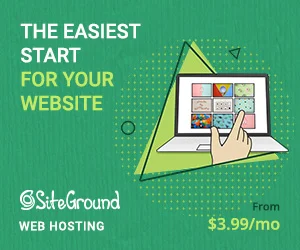
Umieść powiadomienie na swojej stronie głównej i wykorzystaj e-mail marketing, media społecznościowe i inne kanały, aby poinformować odwiedzających o planowanym przestoju.
To proaktywne podejście może być jedyną rzeczą, która uchroni Cię przed trwałą utratą klientów na rzecz konkurencji z powodu migracji witryny.
3. Rozwiązywanie problemów z konfiguracją nazwy domeny
Nawet po pomyślnym przeniesieniu wszystkich danych z jednego serwera na drugi nadal istnieje wiele problemów, które możesz napotkać w związku z konfiguracją nazwy domeny.
Najczęstsze problemy w tej dziedzinie dotyczą rekordów DNS, które są odpowiedzialne za tłumaczenie nazw domen czytelnych dla człowieka na adresy IP zrozumiałe dla komputerów.
Po pierwsze, rekordy DNS (Domain Name Server) zawierają błędne informacje, co oznacza, że Twoja witryna nie będzie dostępna za pośrednictwem Twojej nazwy domeny, dopóki nie zostaną naprawione.
Po drugie, pełne rozpowszechnienie zmian DNS zwykle zajmuje trochę czasu, co oznacza, że w tym okresie niektórzy użytkownicy mogą nadal być kierowani na stary serwer, podczas gdy inni mogą uzyskiwać dostęp do nowego serwera. Może to powodować okresowe problemy z dostępnością i niespójności w dostępności witryny.
Co zrobić w przypadku problemów z DNS podczas migracji WordPress
Aby rozwiązać problemy z DNS, możesz zadać dwa istotne pytania:
Czy moje rekordy DNS są poprawnie skonfigurowane?
Możesz odpowiedzieć na to pytanie, uzyskując dostęp do rejestratora domen lub konsoli zarządzania DNS i przeglądając ustawienia DNS dla swojej domeny.
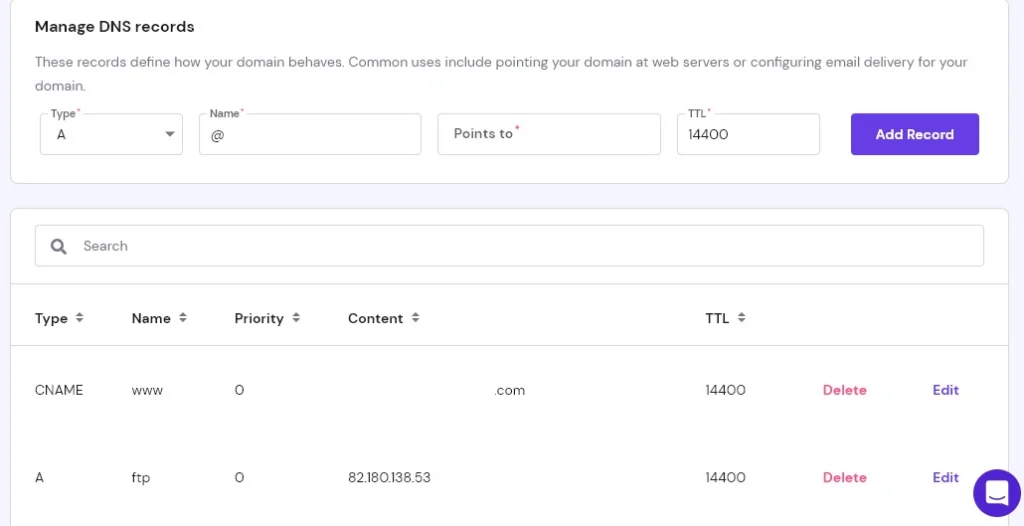
Zanotuj odpowiednie rekordy DNS, takie jak:
- (IPv4)
- AAAA (IPv6)
- CNAME
- Rekordy MX
Teraz spójrz na informacje DNS dla swojego nowego serwera hostingowego.
Kontynuacja artykułu poniżej
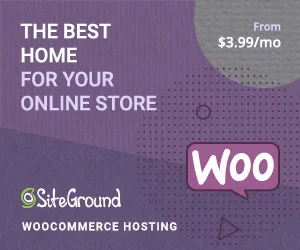
Czy pasują?

Jeśli nie, dowiedz się, jak zaktualizować rekordy DNS o nowe serwery nazw domen i dać im czas na propagację.
Czy odczekałem wystarczająco dużo czasu na rozpowszechnienie aktualizacji DNS?
Chociaż niektórzy użytkownicy powinni mieć dostęp do Twojej witryny na nowym serwerze w ciągu kilku godzin, ukończenie propagacji DNS zwykle zajmuje 24–48 godzin. W skrajnych przypadkach może to potrwać do 72 godzin.
Jeśli uważasz, że proces propagacji trwa zbyt długo, możesz go przyspieszyć, obniżając wartość TTL (Time to Live), która określa, jak długo serwery DNS lub urządzenia użytkowników mogą przechowywać informacje w pamięci podręcznej.
Jeśli wartość TTL twoich rekordów DNS jest ustawiona na wysoką, proces propagacji może zająć bardzo dużo czasu, więc obniżenie go powinno przyspieszyć działanie.
4. Rozwiązywanie problemów z błędami połączenia z bazą danych
Niewiele typowych problemów z migracją WordPressa powoduje więcej bólu głowy niż dotarcie do końca całego procesu tylko po to, by otrzymać straszną wiadomość, że wystąpił błąd podczas nawiązywania połączenia z bazą danych.
Duży problem z takimi komunikatami polega na tym, że nie zawierają one dokładnego kodu błędu ani szczegółów dotyczących konkretnej przyczyny niepowodzenia połączenia.
Od razu widać, jaki to problem. W końcu, jak możesz naprawić błąd, jeśli nie wiesz, co to jest?
Na szczęście istnieje rozwiązanie:
Jak korzystać z debugowania WP w celu zidentyfikowania przyczyn błędów połączenia z bazą danych
Aby uzyskać bardziej szczegółowe kody błędów i dowiedzieć się, co jest nie tak z nowo przeniesioną witryną, możesz włączyć WordPress, otwierając plik wp-config.php i szukając następującego wiersza:
zdefiniuj („WP_DEBUG”, prawda);
Kiedy to masz. Zmień prawdę na fałsz , aby brzmiało:
zdefiniuj („WP_DEBUG”, prawda);
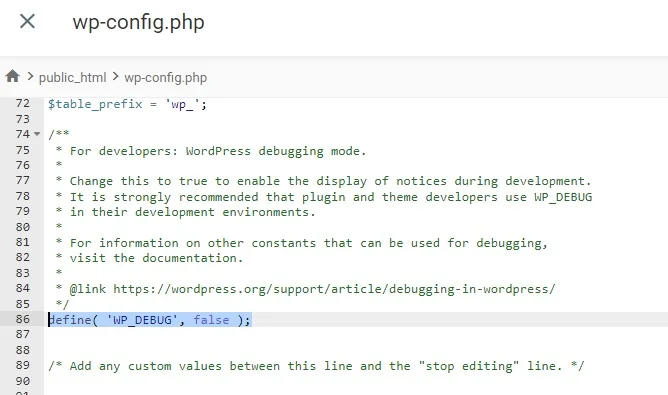
Stamtąd zapisz plik i ponownie załaduj swoją witrynę, aby wygenerować plik debug.log w katalogu „wp-content”. Możesz następnie użyć tego pliku do przejrzenia szczegółowych komunikatów o błędach i kodów związanych z problemem z połączeniem z bazą danych.
Jak naprawić typowe błędy połączenia z bazą danych
Znalezienie konkretnego kodu błędu dla błędu połączenia to świetny początek, ponieważ możesz następnie wyszukać ten błąd online i dowiedzieć się, jak go naprawić.
Aby jednak zaoszczędzić trochę czasu, przyjrzyjmy się, jak rozwiązać niektóre z bardziej prawdopodobnych przyczyn błędów połączenia.
Niepoprawne poświadczenia bazy danych
Jedną z możliwych przyczyn jest to, że poświadczenia bazy danych określone w pliku konfiguracyjnym WordPress (wp-config.php) nie pasują do poświadczeń nowego serwera hostingowego.
Mając to na uwadze, warto zacząć od przejrzenia pliku wp-config i sprawdzenia wszystkich następujących elementów:
- Nazwa hosta
- Nazwa użytkownika
- Hasło
- Baza danych
Każdy z nich powinien odpowiadać poświadczeniom nowego serwera hostingowego.
Konfiguracja serwera bazy danych
Napotkaliśmy ten następny problem więcej niż raz w naszej własnej pracy i zaufaj nam; wiemy, jaki to może być ból głowy.
Czasami konfiguracja bazy danych na nowym serwerze jest inna niż na starym.
Na przykład wersja lub ustawienia oprogramowania serwera bazy danych mogą być niezgodne z instalacją WordPress.
W takim przypadku musisz zalogować się na swoje konto hostingowe i sprawdzić konfigurację serwera bazy danych, aby upewnić się, że spełnia on minimalne wymagania dotyczące uruchamiania WordPress.
Zapora ogniowa lub ograniczenia dostępu
W niektórych przypadkach ustawienia zapory sieciowej lub ograniczenia dostępu na nowym serwerze hostingowym mogą uniemożliwić witrynie WordPress nawiązanie połączenia z serwerem bazy danych.
Zwykle dzieje się tak, jeśli reguły zapory sieciowej lub konfiguracja serwera nie zostaną poprawnie dostosowane podczas procesu migracji.
W związku z tym musisz sprawdzić te ustawienia na swoim koncie hostingowym i upewnić się, że pozwalają one Twojej witrynie WordPress na łączenie się z serwerem bazy danych.
5. Rozwiązywanie błędów 404 spowodowanych problemami z łączem bezpośrednim
Wreszcie, jednym z najczęstszych problemów związanych z migracją, z którymi boryka się wielu użytkowników WordPress, jest to, że struktury linków bezpośrednich nie zawsze migrują poprawnie.
Ostatecznie skutkuje to zepsutymi linkami i tymi przerażającymi błędami 404.
Na przykład, jeśli Twoja witryna miała strukturę na starym serwerze jako twojawitryna.com/tytuł-postu, ale nowy serwer jest ustawiony na twojawitryna.com/rok/miesiąc/tytuł-postu, wszelkie hiperłącza prowadzące do pierwszego adresu URL nie będą już iść do pracy.
Jak naprawić strukturę linków bezpośrednich WordPress
Na szczęście jest to również jeden z najłatwiejszych problemów do rozwiązania.
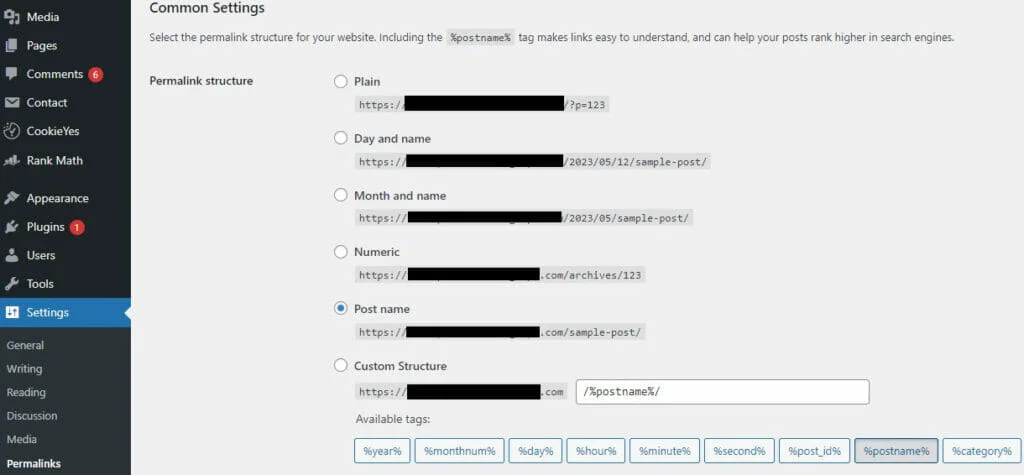
Najpierw przejdź do pulpitu nawigacyjnego WordPress i przejdź do Ustawienia – Permalinks .
Sprawdź, czy struktura bezpośredniego łącza odpowiada strukturze używanej na starszym serwerze i zapisz zmiany.
Jak rozwiązywać typowe problemy z migracją WordPress: trzy kluczowe wnioski
Chociaż istnieje wiele rzeczy, które mogą się nie udać podczas migracji witryny WordPress, powyższe procesy krok po kroku pomogą rozwiązać pięć najczęstszych problemów, które zwykle przeszkadzają w udanej migracji.
Podsumowując, oto najważniejsze wnioski, jakie można wyciągnąć z tego przewodnika:
- Podejmij kroki zapobiegawcze, aby złagodzić problemy – nauczenie się, jak wykonać kopię zapasową witryny WordPress, może uratować życie, jeśli utracisz pliki podczas procesu migracji. Tymczasem wcześniejsze obniżenie wartości TTL rekordów DNS pomoże przyspieszyć propagację zmian w domenie.
- Błędy połączenia z bazą danych mogą mieć wiele przyczyn – Dostosowanie pliku wp-config w celu włączenia trybu debugowania to szybki i skuteczny sposób na określenie dokładnego kodu błędu, aby można było znaleźć odpowiednie rozwiązanie.
- Nie zapomnij sprawdzić struktury permalinków – błędy 404 po migracji WordPressa mogą być spowodowane niewiele więcej niż nieprawidłowymi linkami bezpośrednimi. Sprawdź ustawienia, aby upewnić się, że na nowym serwerze są takie same, jak na starym.
Aby uzyskać więcej wskazówek, zobacz nasz kompletny samouczek migracji WordPress krok po kroku.
